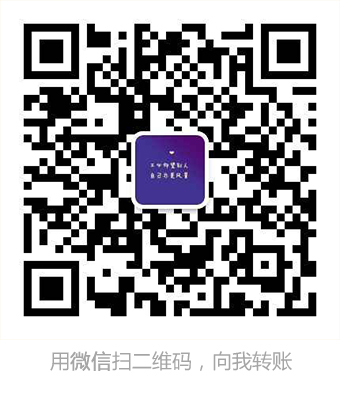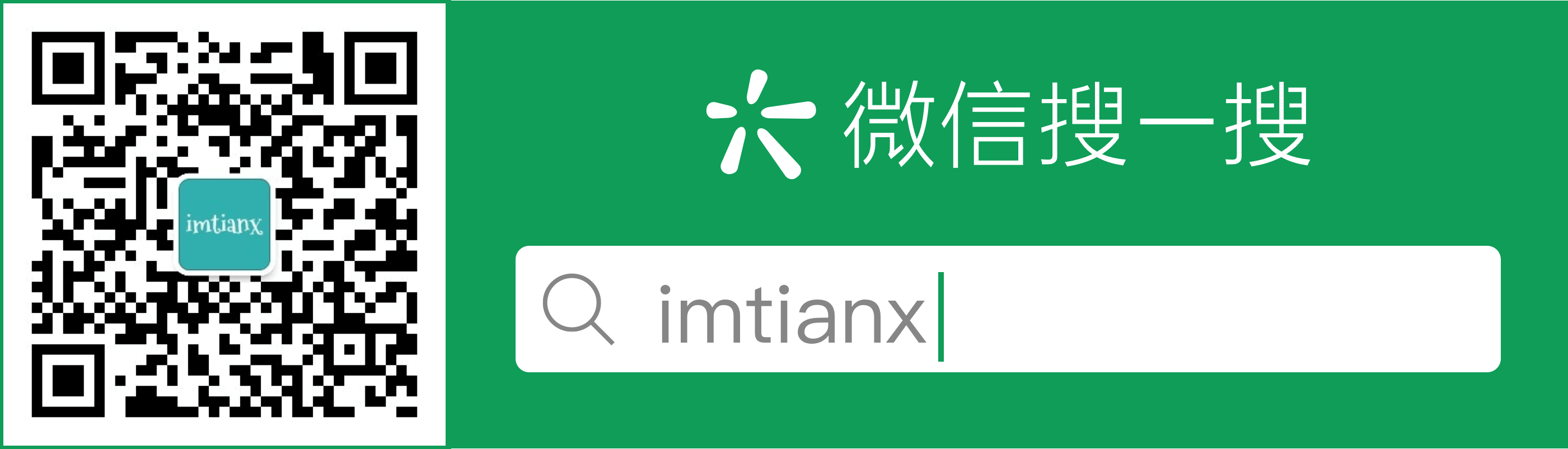随着容器技术的普及,越来越多的事情可以在 Docker 中完成。这里简要记录 docker 的常用命令以及镜像的构建与运用。结合gitlab-ci来构建 android apk。
一、docker 安装
1.Mac 安装
在 mac 上,通常使用 homebrew 包管理器来安装软件,其中 cask 扩展可以安装图形界面程序,这里安装带有图形界面的 Docker 软件:
brew cask install docker
获取去官网下载对应的安装包安装。
然后启动后即可在命令行使用。可以运行 docker --version 查看版本信息,检测启动情况。
由于Docker 的仓库大部分在国外,访问速度会受限,可以设置国内的镜像站点。
依次打开 :preferences -> daemon ,然后在 Registry mirrors 中添加:https://registry.docker-cn.com
2 centos 安装
由于通常很多的 Docker 镜像 都是在 Centos 服务器上运行,这里简记 Centos 安装。这里采用 yum 安装,如下:(参考 官方文档)
// 1. 卸载旧版本
sudo yum remove docker \
docker-client \
docker-client-latest \
docker-common \
docker-latest \
docker-latest-logrotate \
docker-logrotate \
docker-selinux \
docker-engine-selinux \
docker-engine
// 2.安装相关工具
sudo yum install -y yum-utils \
device-mapper-persistent-data \
lvm2
// 3.添加docker 软件源
sudo yum-config-manager \
--add-repo \
https://download.docker.com/linux/centos/docker-ce.repo
// 如果需要最新版本,可使用如下命令安装
sudo yum-config-manager --enable docker-ce-edge
// 如果需要最新测试版本,可使用如下命令安装
sudo yum-config-manager --enable docker-ce-test
// 4.安装
sudo yum install docker-ce
// 启动docker
sudo systemctl start docker
// 运行 hello-word 镜像 进行测试
docker run hello-word
同样的,为了提高速度,可以配置国内镜像加速服务,可选的有:
- docker 官方提供的:https://registry.docker-cn.com
- 七牛云提供的: https://registry-mirror.qiniu.com
- 阿里云提供的:登陆阿里云申请
这里以第一种方式为例说明:
首先修改或者新建 /etc/docker/daemon.json 为如下内容:
{
"registry-mirrors": ["https://registry.docker-cn.com"]
}
保存并重启:
systemctl daemon-reload
systemctl restart docker
二、镜像、容器和仓库
镜像:是一个特殊的文件系统,为容器运行提供提供程序、资源、配置文件等,他不包含任何用户态数据,构建完成后不可改变。
容器:是镜像运行的实体,可以可以被创建、启动、删除、停止、暂停等。镜像与容器的关系,类似 Java 中的 类 和 实例。
仓库:用于存储分发镜像文件。可以使用官方的仓库 docker hub,或者自己搭建私有仓库。
三、docker 常用命令
// 启动/停止 docker
systemctl start docker
systemctl stop docker
// 查看镜像
docker images
// 查找 nginx 镜像
docker search nginx
// 拉取 nginx 镜像,默认tag为latest,需要仓库中有该标签的镜像方可使用
docker pull nginx
// 指定拉取 1.15.1 版本的
docker pull nginx:1.15.1
// 运行一个容器,name 指定名字,d 表示后台运行,p 指定端口,其中前者为主端口,后者为容器端口,可以通过 主机ip:外部端口 访问
docker run --name nginx -d -p 8094:80 nginx
// 查看容器 运行日志,-f 实时显示
docker logs -f container_id
// 通过容器 id 进入容器,i交互模式,t终端,进入bash,使用 exit 退出
docker exec -it container_id bash
// 查看docker 容器进程,-a 表示所有的,-q 只显示 id
docker ps
// 停止容器
docker stop container_id
// 重启容器
docker restart container_id
// 删除容器
docker rm container_id
// 删除镜像,必须先删除对应版本启动的容器
docker rmi image_id
四、docker 镜像编写及 自动构建
可以根据自己的需求,编写 Dockerfile 文件,构建自己的镜像,然后上传到 docker hub。为了方便使用 git-runner 来构建项目,这里简单的编写 android SDK 镜像,如下 Dockerfile:
FROM openjdk:8-jdk
MAINTAINER imtianx "imtianx@gmail.com"
# -----------------------set android sdk-----------------start-----
# Command line tools only from https://developer.android.com/studio/
ARG SDK_TOOLS_VERSION=4333796
ARG BUILD_TOOLS_VERSION=27.0.3
ARG COMPILE_SDK_VERSION=27
# workspace dir
WORKDIR /workspace_android
# set android env path
ENV ANDROID_HOME /workspace_android/sdk
# install android sdk .....start....
RUN mkdir sdk && \
wget http://dl.google.com/android/repository/sdk-tools-linux-${SDK_TOOLS_VERSION}.zip && \
unzip -qd sdk sdk-tools-linux-${SDK_TOOLS_VERSION}.zip && \
rm -f sdk-tools-linux-${SDK_TOOLS_VERSION}.zip && \
(yes | ./sdk/tools/bin/sdkmanager --no_https --update) && \
(yes | ./sdk/tools/bin/sdkmanager --no_https "build-tools;${BUILD_TOOLS_VERSION}") && \
(yes | ./sdk/tools/bin/sdkmanager --no_https "platform-tools") && \
(yes | ./sdk/tools/bin/sdkmanager --no_https "platforms;android-${COMPILE_SDK_VERSION}") && \
(yes | ./sdk/tools/bin/sdkmanager --no_https "extras;google;m2repository") && \
(yes | ./sdk/tools/bin/sdkmanager --no_https "extras;android;m2repository") && \
(yes | ./sdk/tools/bin/sdkmanager --no_https "extras;m2repository;com;android;support;constraint;constraint-layout-solver;1.0.2") && \
(yes | ./sdk/tools/bin/sdkmanager --no_https "extras;m2repository;com;android;support;constraint;constraint-layout;1.0.2")
# -----------------------set android sdk-------------------end-----
这里基于 jdk8,然后下载android sdk ,进行构建。构建命令:
// -t 指定 tag
docker build -t nginx:v1 .
// 登陆 docker hub
docker login
// 推送到 docker hub
docker push nginx:v1
注意,镜像构建是分层的,过多的内容可以分层构建,每一个
RUN操作都是一层,层之间默认隔离的。具体的Dockerfile的编写 参考:Best practices for writing Dockerfiles。
通常,如果镜像的构建过程需要下载较多资源(特别是国外资源),或者不想在自己电脑构建,可以将自己的 Dockerfile 放在 Github 或者 Bitbucket ,然后利用 docker hub 提供的自动构建服务来构建镜像,与相关的仓库关联,然后在构建设置中添加触发的规则。
注意:如果需要使镜像 pull 时不添加 版本号,需要添加 tag 为
latest的构建任务,保证改镜像的 tag 中有latest
最后可以在 git 项目中添加 .gitlab-ci.yml 文件,指定上面的镜像。如下简单示例:
# gitlab ci for android
image: imtianx/docker-android-compiler
stages:
- build
before_script:
- |-
# Information used for debugging
echo "/---------------------- JOB INFO ----------------------/"
echo "CI_JOB_ID ${CI_JOB_ID}"
echo "CI_JOB_MANUAL ${CI_JOB_MANUAL}"
echo "CI_JOB_NAME ${CI_JOB_NAME}"
echo "CI_JOB_STAGE ${CI_JOB_STAGE}"
echo "/--------------------- RUNNER INFO --------------------/"
echo "CI_RUNNER_ID ${CI_RUNNER_ID}"
echo "CI_RUNNER_TAGS ${CI_RUNNER_TAGS}"
echo "CI_RUNNER_DESCRIPTION ${CI_RUNNER_DESCRIPTION}"
echo "/---------------------- CPU INFO ----------------------/"
cat /proc/cpuinfo # To kwow if CPU supports KVM (for Android emulators), the flags category must contain "vmx" or "svm" ; egrep '^flags.*(vmx|svm)' /proc/cpuinfo
echo "/-------------------- PROJECT INFO --------------------/"
echo "ANDROID_COMPILE_SDK ${ANDROID_COMPILE_SDK}"
echo "ANDROID_BUILD_TOOLS ${ANDROID_BUILD_TOOLS}"
echo "/------------------------------------------------------/"
- chmod +x ./gradlew # Set rights for gradlew project usage
android_build:
stage: build
script:
- ./gradlew clean assembleRelease
artifacts:
name: "build_${CI_PROJECT_NAME}_${CI_BUILD_REF_NAME}_${CI_JOB_NAME}_${CI_JOB_ID}"
when: always
paths:
- app/build/outputs/apk/
- app/build/outputs/mapping/
更多gitlab-ci 配置参考 : TestCIAndroid
这里使用 gitlab 官方的,如果是自己搭建的gitlab,需要安装 git-runner,并且对项目进行设置。对于 CI 平台,国外做的比较好还有 Travis CI 和 CircleCI,其中我的博客 是通过
Travis CI来自动构建的。
记录一个坑:
最近使用 rancher 来管理docker容器,折腾了一上午仍然无法启动 rancher 容器,最后发现 rancher 容器默认只能用 8080 端口。
参考资料: